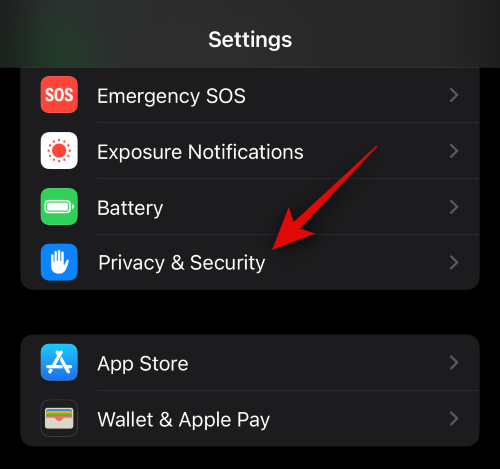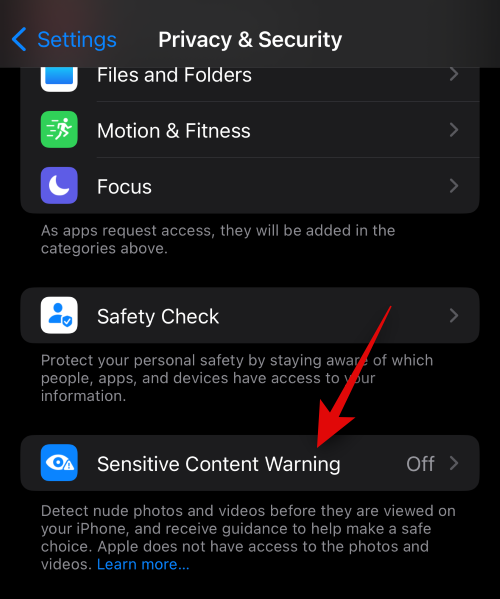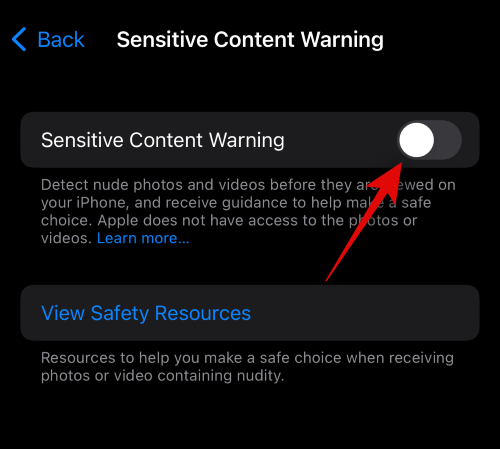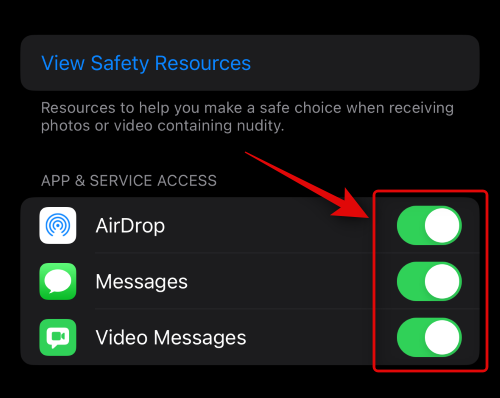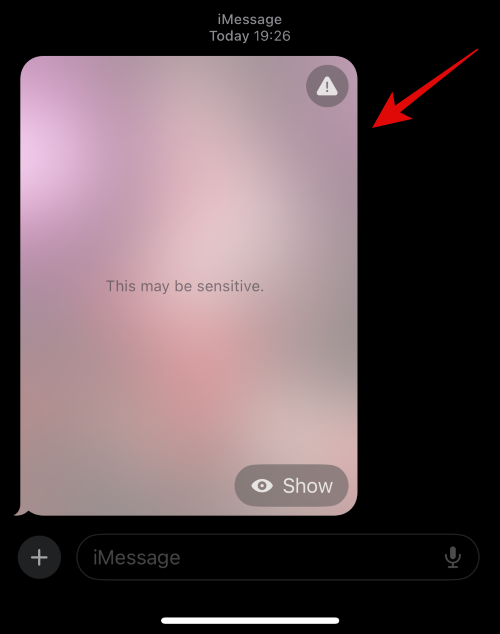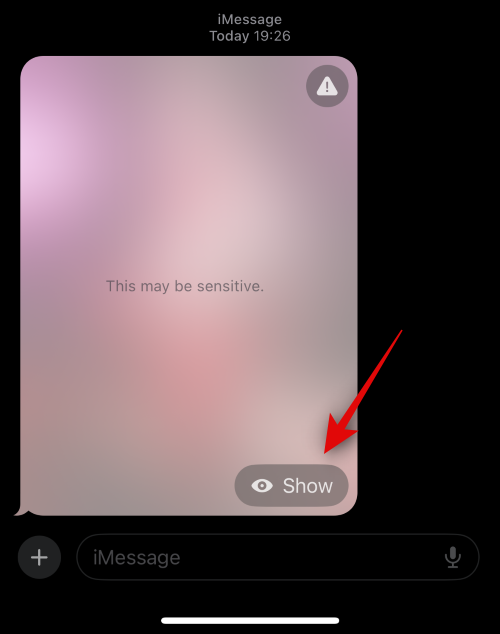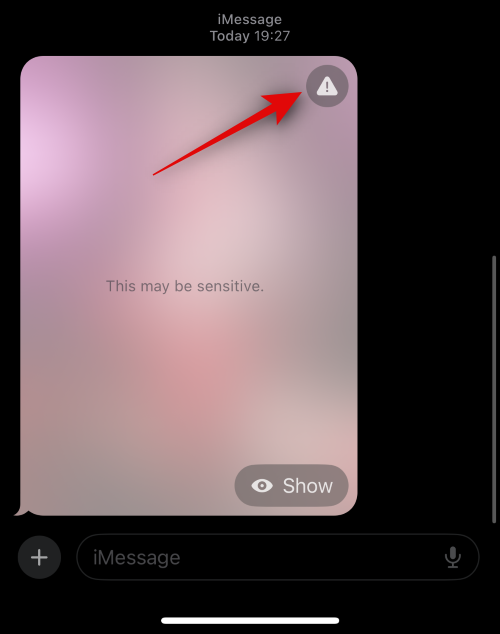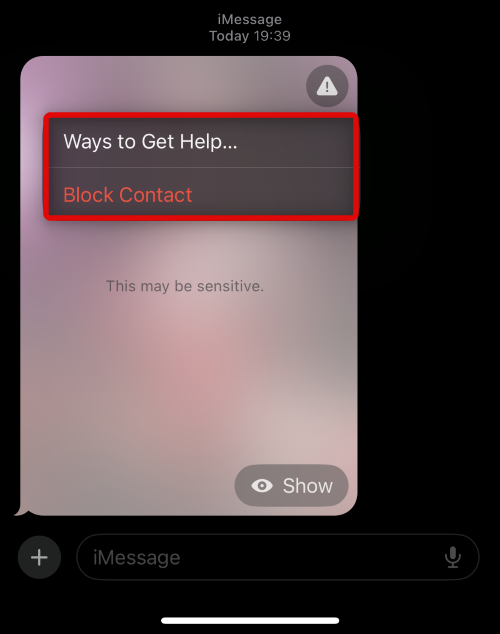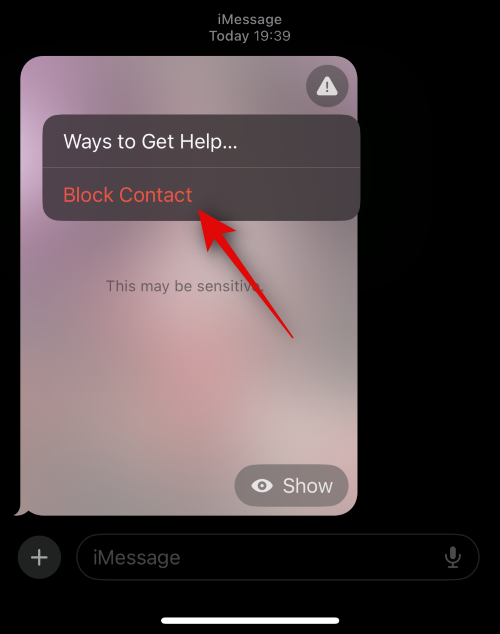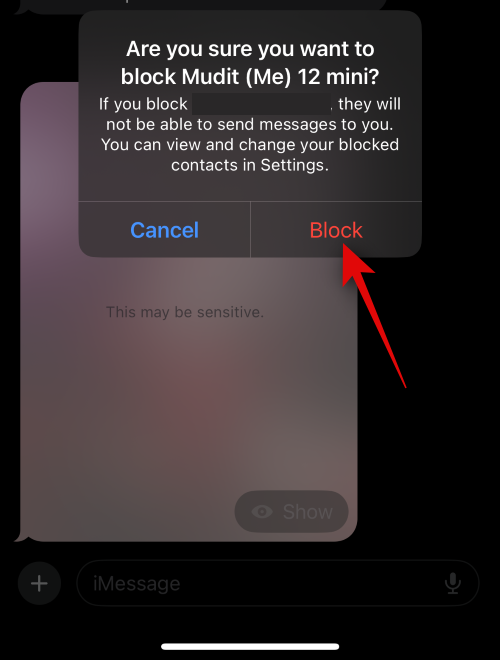Що знати
- Попередження про конфіденційний вміст — це нова функція в iOS 17, яка допомагає зменшити видимість конфіденційного вмісту та активно його розмиває. Це стосується провокаційного вмісту та вмісту, пов’язаного з оголеним тілом, зокрема зображень і відео.
- Ви можете ввімкнути попередження про конфіденційний вміст, перейшовши в Налаштування > Конфіденційність і безпека > Попередження про конфіденційний вміст > Увімкнути попередження про конфіденційний вміст .
- Проаналізовані зображення не надсилаються в Apple, а обробляються локально на вашому телефоні. Фотографії виявляються перед переглядом, а потім вам надається відповідна інформація. Залежно від програми, вміст буде розмитим або прихованим, перш ніж стане доступним для перегляду.
За останнє десятиліття мобільні пристрої стали основним способом обміну вмістом між користувачами. Простота доступу, простий у використанні інтерфейс, а також можливість знімати зображення та відео в режимі реального часу роблять їх чудовим вибором для створення та обміну вмістом. iOS 17 в основному зосереджена на персоналізації вашого iPhone, що включає нові способи обміну інформацією з кимось, будь то через повідомлення, FaceTime, AirDrop тощо.
Однак зловмисники можуть легко використати ці інструменти для пересилання небажаного конфіденційного вмісту, який може бути не ідеальним для перегляду та проти вашої згоди. Щоб запобігти подібним випадкам, в iOS 17 було введено нову функцію з «Попередженням про конфіденційний вміст». Давайте розглянемо її та як ви можете використовувати її на своєму iPhone, якщо ви використовуєте iOS 17.
Що таке нове «Попередження про конфіденційний вміст» в iOS 17 і як воно працює?
Як згадувалося вище, попередження про конфіденційний вміст — це нова функція конфіденційності та безпеки, призначена для запобігання перегляду конфіденційного вмісту, зокрема оголеного тіла на зображеннях і відео, на вашому iPhone. Коли ви отримуєте конфіденційний вміст через одну з підтримуваних програм, він оброблятиметься локально для перевірки вмісту, який потрібно позначати щоразу, коли цю функцію ввімкнено.

Якщо конфіденційний вміст буде знайдено, він буде розмитий або прихований, а під час наступної спроби доступу до нього ви отримаєте попередження про те саме. Сторінка попередження виглядатиме приблизно так, як показано вище. Потім вам буде запропоновано три варіанти, які будуть наведені нижче.
- Не зараз: конфіденційний вміст буде приховано до наступного разу, коли ви дасте свою згоду на його перегляд.
- Способи отримання допомоги: за допомогою цієї опції ви перейдете до ресурсів і посилань, за якими ви можете отримати допомогу, якщо конфіденційні зображення та відео надіслано вам проти вашої згоди.
- Я впевнений: ця опція надає iOS необхідну згоду, щоб конфіденційний вміст, будь то зображення чи відео, можна було легко зробити видимим для вас.
На момент написання цієї публікації ця функція підтримується в Повідомленнях, AirDrop, загальносистемному засобі вибору фотографій, Contact Posters, FaceTime та сторонніх програмах . Незважаючи на те, що Apple зазначила підтримку сторонніх програм, ця функція ще не реалізована багатьма програмами, і під час нашого тестування ми не зустріли жодної, яка працює з «Попередженням про конфіденційний вміст».
Як увімкнути «Попередження про конфіденційний вміст»?
Тепер, коли ви знайомі з новою функцією «Попередження про конфіденційний вміст», ось як її можна ввімкнути та використовувати на своєму iPhone.
Примітка. Зайве говорити, що це нова функція, представлена в iOS 17. Отже, якщо ви ще не оновили свій iPhone, ви можете зробити це, перейшовши в « Налаштування» > «Загальні» > «Оновлення програмного забезпечення ».
Відкрийте програму «Налаштування» та торкніться «Конфіденційність і безпека» .
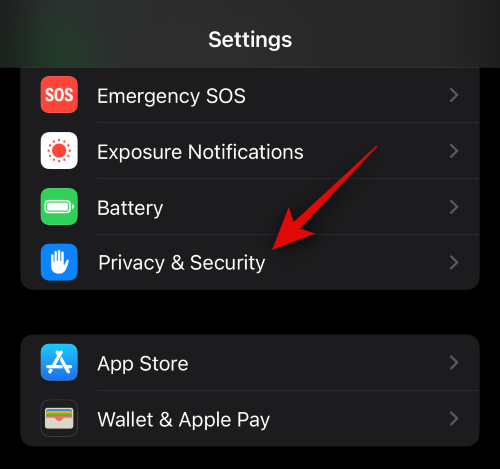
Тепер прокрутіть униз і торкніться Попередження про конфіденційний вміст .
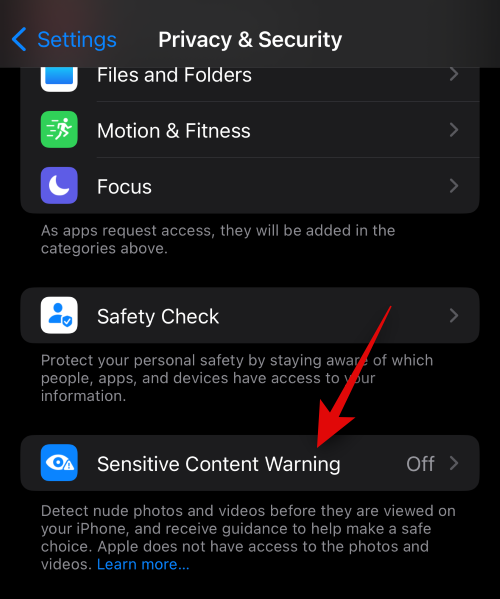
Торкніться й увімкніть перемикач для того самого у верхній частині екрана.
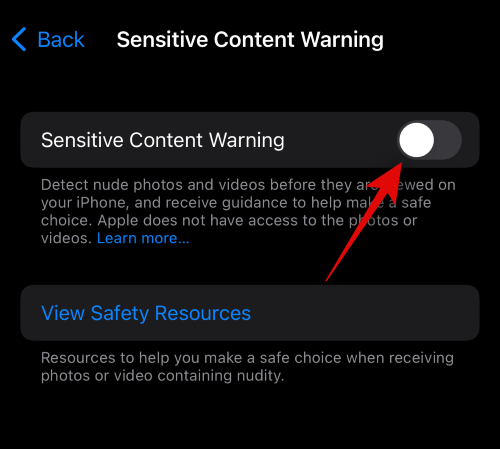
Після ввімкнення підтримувані програми та служби, які можуть використовувати цю функцію, відображатимуться в розділі ДОСТУП ДО ПРОГРАМ І СЛУЖБ . Натисніть і ввімкніть перемикач для програм, у яких ви хочете використовувати цю функцію.
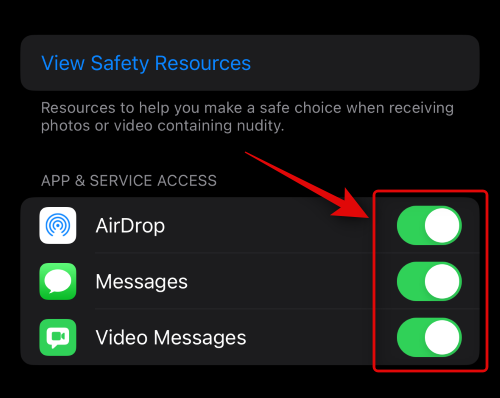
Крім того, у вас також є можливість покращити попередження про конфіденційний вміст , поділившись аналітикою та даними про використання з Apple. Ваші повідомлення чи проаналізовані медіа-файли не будуть надані Apple, а надані дані будуть повністю анонімними. Якщо ви бажаєте поділитися своєю статистикою використання, торкніться й увімкніть перемикач « Покращити попередження про конфіденційний вміст» .

Ось як це виглядатиме, коли ви отримаєте конфіденційний вміст у програмі Повідомлення .
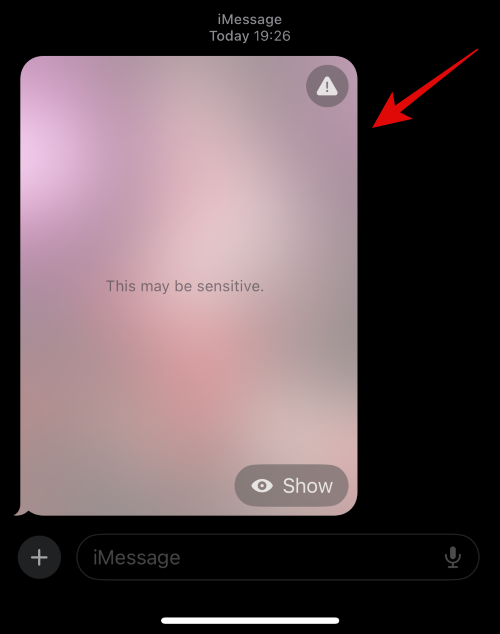
Ви можете натиснути «Показати» , щоб переглянути вміст.
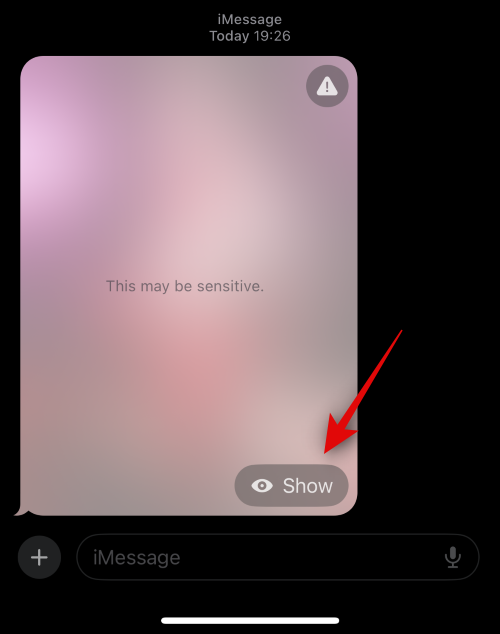
Ви також можете торкнутися значка попередження у верхньому правому куті, якщо ви не бажаєте переглядати вміст.
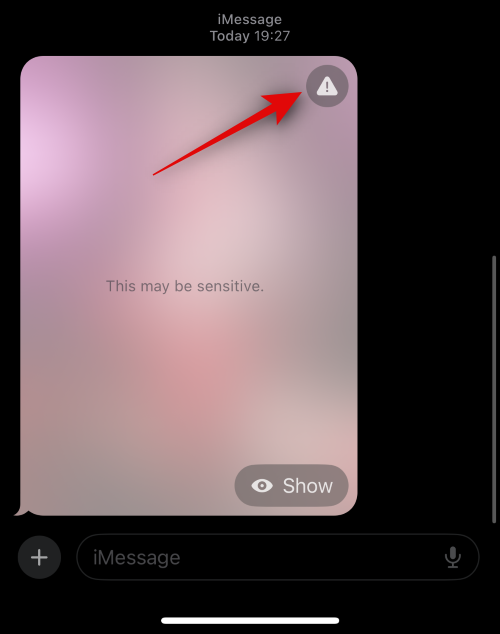
Це дасть вам наступні два варіанти.
- Способи отримання допомоги…
- Заблокувати контакт
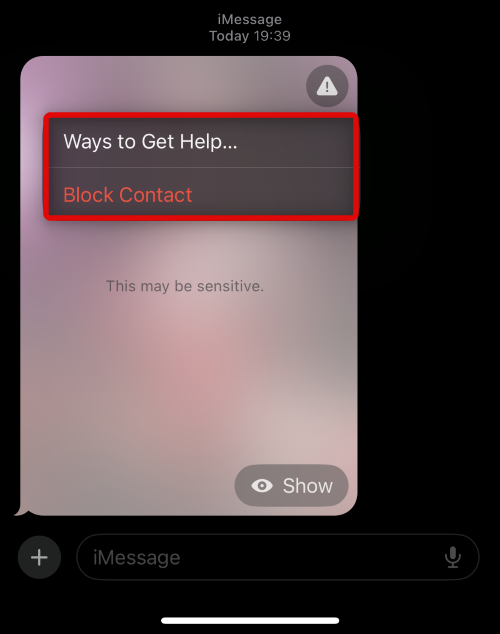
Шляхи отримання допомоги… приведуть вас на сторінку підтримки Apple із відповідними джерелами підтримки. Тоді як заблокувати контакт дозволить вам заблокувати контакт, щоб він більше не міг з вами спілкуватися.
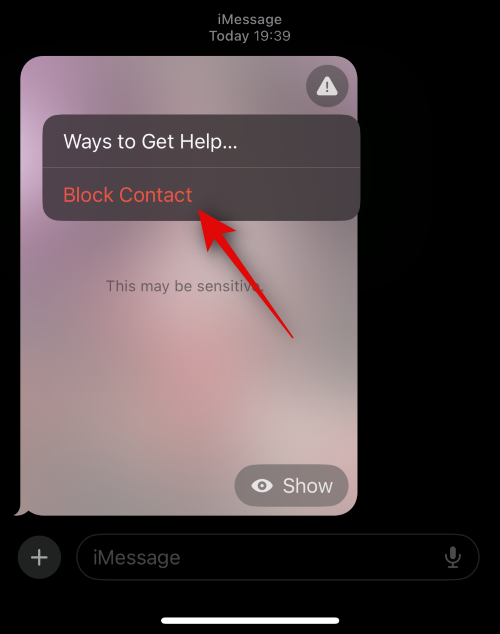
Якщо ви вибрали «Заблокувати контакт» , знову торкніться «Заблокувати» , щоб підтвердити свій вибір.
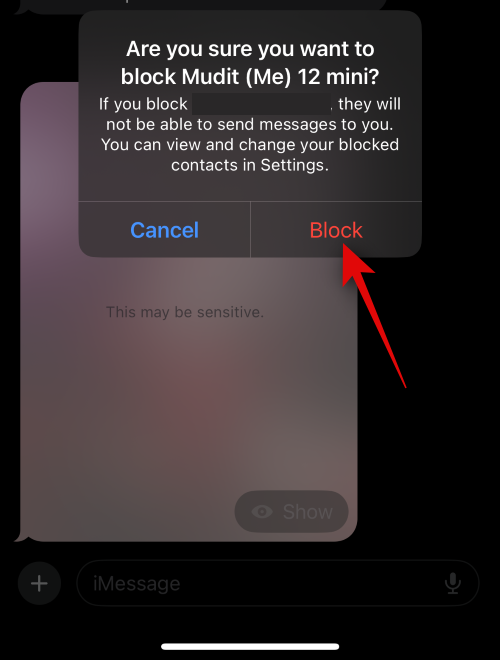
Ось як ви можете ввімкнути попередження про конфіденційний вміст на своєму iPhone.
Чи працюватиме функція «Попередження про конфіденційний вміст» у всіх програмах?
Так, ця функція має працювати в усіх програмах, однак на момент написання цієї публікації підтримуються лише стандартні програми Apple, оскільки iOS 17 є відносно новою. Однак Apple зробила цю функцію доступною і для програм сторонніх розробників, тому це лише питання часу, коли сторонні розробники запровадять цю функцію та включать її у свої програми. Ви можете очікувати, що найближчим часом ця функція стане доступною для всіх платформ соціальних мереж, месенджерів і програм для обміну файлами.
Ми сподіваємося, що ця публікація допомогла вам легко ознайомитися з попередженням про конфіденційний вміст в iOS 17 і як ви можете використовувати його на свою користь. Якщо ви зіткнулися з будь-якими проблемами або маєте додаткові запитання, зв’яжіться з нами в розділі коментарів нижче.